Тихая установка программы: теория и практика
Некоторые пользователи наверняка сталкивались с понятием “тихая установка программы”. Что означает этот термин и как это работает, я рассмотрю подробно в статье.
Что такое тихая установка?
Тихая установка – это автоматическая установка программы. Говоря иначе, при такой установке не нужно вводить ключи активации, использовать патчи и многократно нажимать “Далее”. При автоматизированном процессе используются параметры инсталляции по умолчанию.
Такая функция полезна системным администраторам, так как позволяет сэкономить время при установке большого пакета утилит на несколько машин.
Но есть вторая сторона медали. Так как большинство установочных файлов по умолчанию включают в себя распаковывание второстепенного софта (бадлинг), то после тихой установки на компьютере может оказаться не нужное ПО.
Как тихая установка работает?
Запуск тихой установки осуществляется с помощью параметров (еще называют ключами). Запустить процедуру можно несколькими способами:
Что такое приложение? Это .exe или сайт?
- из строки “Выполнить”;
- через самораспаковывающийся архив с файлом конфигурации;
- с помощью скриптов в .bat-файле.
Какой ключ использовать, будет зависеть от разновидности установщика. Чтобы было понятно – любая программа состоит из файлов и папок. Эти файлы и папки пакуются в один инсталляционный файл с помощью специальных программ упаковщиков. Таких программ несколько. Популярными являются:
- InstallShield;
- Windows Installer Service (.msi);
- Nullsoft Scriptable Install System (NSIS);
- InnoSetup;
- InstallAware Studio.
Каждая из этих систем-упаковщиков имеет собственный ключ активации тихой установки. О ключах тихой установки может быть написано на официальных сайтах этих программ. Также выяснить, какой ключ активации тихой установки подходит для конкретного инсталлятора приложения поможет Universal Silent Switch Finder. Просто откройте им файл-установщик нужной вам программы.
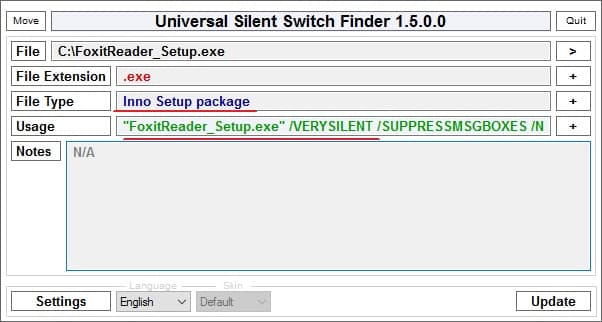
Параметры (ключи)
Рассмотрим пример. Для программы FoxitReader использовался упаковщик Inno Setup (эту информацию я определил с помощью Universal Silent Switch Finder). Для тихой установки в этом упаковщике используются ключи:
- /SILENT – этот ключ не отображает фоновое Install-окно, но отображается установочный процесс;
- /VERYSILENT – этот ключ не отображает даже установочный процесс.
-
/DIR =«путь установки» – идет после /SILENT или /VERYSILENT и указывает в какую папку распаковать файлы программы. Пример:
FoxitReader_Setup.exe /VERYSILENT /DIR=»C:Program FilesFoxit Reader»
FoxitReader_Setup.exe /LANG=Русский
FoxitReader_Setup.exe /NOICONS
FoxitReader_Setup.exe /VERYSILENT /SP-
FoxitReader_Setup.exe /VERYSILENT /TASKS=»desktopicon,quicklaunchicon»
- desktopicon – создание ярлыка на рабочем столе;
- quicklaunchicon – создание ярлыка на панели быстрого запуска;
- startmenuicon – создание группы в меню “Пуск”.
Совет! Обычно, по умолчанию программы включают в себя несколько TASKS, которые могут кроме иконок: ставить расширение в браузере, устанавливать стартовые страницы по умолчанию, открывать страницу разработчика. Чтобы этого избежать пропишите параметр с командами из перечня или оставьте пустыми значения в скобках
/TASKS=»»
Пример
Для установки Foxit Reader с помощью тихой установки использую такие ключи:
FoxitReader_Setup.exe /SILENT /DIR=»C:Program FilesFoxit Reader» /TASKS=»desktopicon,quicklaunchicon»
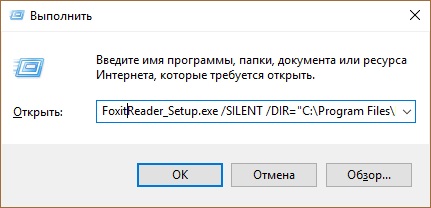
Важно! Инсталляционный файл должен находится в корне диска C:
Вы, соответственно, можете задать при инсталляции свои параметры. Также не забудьте отключить на время тихой установки “Контроль учетных записей”. При использовании режима /SILENS видна только строка “Установка”.
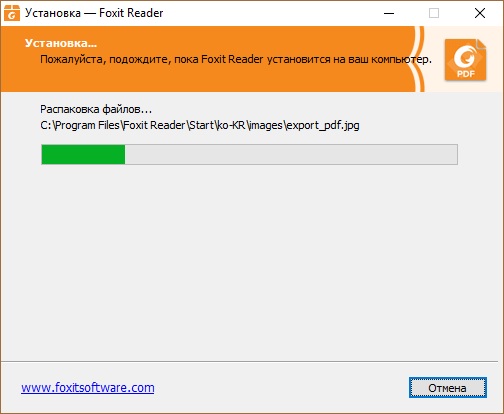
Важно! Для остальных программ-установщиков будут использоваться другие ключи. Например инсталляторы с расширением .msi (Windows Installer Service) используют /qb и /qn, а для InstallShield – /r и /s. Детальнее читайте в мануалах к упаковочным программам.
В начале статьи я упомянул о возможности запуска тихой установки с помощью .bat-файла. К сожалению в BASH-скриптах я не силен, но в качестве примера предлагаю ссылку на статью habrahabr.ru. В статье написан скрипт для .bat-файла, позволяющий запустить тихую инициализацию с необходимыми параметрами.
С помощью самораспаковывающегося архива (sfx-архив) вы можете: запустить распакованные файлы, удалить их после инсталляции и т.д. Например sfx-архив может запустить .bat-файл с заранее прописанными командами тихой установки программы.
- Почему пропал звук на ноутбуке или не включается
- Как позвонить с компьютера на телефон – ТОП 10 способов и сервисов
- Лучшие аналоги Word – платные, бесплатные и онлайн-платформы
Источник: geekon.media
Программе установки не удается найти setup.exe – как исправить?
Во время установки софта могут возникать разные проблемы. Самая частая – внезапное прекращение процесса инсталляции с показом сообщения «Программе установки не удается найти setup.exe». Вызывают неисправность аппаратные, программные факторы – они делают невозможной корректную установку комплекса софта из архива установки. В обзоре поговорим о причинах появления дисфункции, возможных способах решения проблемы.
Программа установки не находит setup.exe: причины
Рассматриваемая проблема чаще всего возникает в ходе установки пакета программ MS Office. После запуска инсталлятора и выбора нужных компонентов для установки пользователь видит на экране сообщение об ошибке. Система предлагает ему указать место размещения искового файла setup.exe, если вы знаете его, поскольку сама она его найти и распознать не может.

Самые частые причины дисфункции:
- сбой установщика (может произойти нечаянно);
- повреждение инсталляционного файла;
- некорректное скачивание инсталлятора (файл содержит ошибки);
- блокировка процесса распаковки компонентов антивирусным софтом (иногда антивирусные программы повреждают его);
- наличие вирусов на компьютере, которые повредили инсталляционные файлы;
- битые сектора на жестком диске (в том числе в результате осыпания диска).
Рассмотреть нужно все описанные варианты, порядок устранения проблемы описан дальше. Начните с первого способа, потом пробуйте последующие, пока ошибка не уйдет.
Что сделать для решения проблемы
Ошибку «Программе установки не удается найти файл setup.exe» можно устранить следующими способами – рассмотрим все:
Перезагрузка ПК
Первое, что нужно будет сделать – это перезагрузить компьютер. Дисфункцию часто вызывает обычный программный сбой, которые самостоятельно устраняется после перезагрузки системы. Выключите и включите ПК заново, снова попробуйте установить нужную вам программу. Если помогло, то отлично – к остальным способам можно будет не прибегать.
Перезакачка файла установки
Поврежденный инсталляционный файл корректно установлен быть не может. Заранее понять, что с ним что-то не так, нельзя, но можно попробовать скачать установщик повторно. Делайте этого с того же ресурса, который использовали ранее, или с другого. Оптимально будет использовать раздачу другого автора либо сторонний торрент-трекер, если использовали репак, найдите другой файл-репак.
Это интересно Fill empty cells Xiaomi что это перевод
Отключение антивируса
Антивирусные программы блокируют ряд процессов на ПК, включая важные и нужные. Попробуйте отключить установленную программу на время инсталляции – если ошибки не будет, проведите установку и включите антивирус заново. Способ помогает в половине случаев, не забудьте восстановить защиту после решения проблемы.
Пропишите путь к setup.exe вручную
Система при сбое инсталлятора сама предлагает вручную указать путь к установочному файлу. Для этого предусмотрен инструмент «Обзор папок». Выберите директорию, где записан файл setup.exe, нажмите на кнопку «ОК» внизу страницы. Если повезет, инсталляция продолжится, и программы установятся так, как нужно. Минус метода –установочный файл находится не всегда.
Удалите вирусы
Повреждения инсталляционного архива вызывают вирусы. Вы можете не подозревать об их существовании, но это не значит, что проблемы нет. Регулярно тестируйте систему на предмет наличия вирусных программ и делайте очистку от вредоносного ПО.
Удобно использовать сервисы для постоянной проверки – они работают в фоновом режиме, обнаруживая проблемы и отлавливая их до проникновения в систему и повреждения ее компонентов. После завершения проверки удалите все вирусы (программа сама даст рекомендации) и перезагрузите ПК или ноутбук. Попробуйте установить программу снова – ошибка должна уйти.
Воспользуйтесь утилитой CHKDSK
Утилита CHKDSK поможет решить проблему битых секторов. Запустите командную строчку с перечнем административных прав и пропишите в ней команду chkdsk C: /f /r /x. Если программы устанавливаются на другой диск, укажите его вместо С. При проверке системы утилита запрашивает перезагрузку системы – обязательно выполните ее, иначе не выйдет полноценно проверить системный диск. Подтвердите выключение, дождитесь, пока завершится проверка. Теперь заново установите требуемый софт.
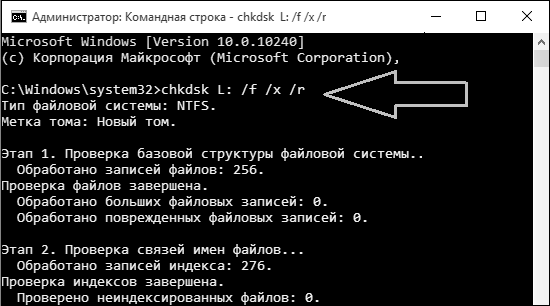
Выводы
Сообщение о том, что «программа установки не может найти setup.exe», указывает на повреждение инсталлятора конкретной программы. Сразу попробуйте перекачать требуемый файл, если не поможет, то воспользуйтесь другими рекомендациями обзора. Устранить проблему с установкой программ поможет отключение антивируса, удаление вредоносного ПО, применение утилиты для определения битых фрагментов диска, перезагрузка системы, повторное скачивание файла установки (если первый поврежден).
Это интересно Будет ли уменьшаться маткапитал на выплату за первого ребенка до 3 лет?
Читайте далее:
Ошибка 0x80070570 — файл или папка повреждены. Чтение невозможно
Windows Setup Remediation — что это?
Ошибка Windows «Точка входа DeviceEventWorker не найдена в библиотеке DLL»-действия пользователя
pZLib v3 — что это?
Вы не можете ответить на переписку Инстаграм – что делать?
Источник: gradientr.com
Урок №8 — Установка программ и игр на компьютер

В сегодняшнем уроке хочу поговорить о том, как установить программу на компьютер.
Недавно просмотрев список уже имеющихся статей на сайте, заметил, что материал об удалении программ присутствует, а как их устанавливать нет. Нужно исправлять это недоразумение!
Компьютерная программа – это код, написанный его создателем (программистом), который дает указания компьютеру как себя вести в той или иной ситуации для выполнения определенного порядка действий.
Как понять что это программа?
Программа – это тот же файл, имеющий расширение .exe или .msi. Думаю, вы помните, что о файлах и их расширениях мы говорили в четвертом уроке «Файл и папка».

То есть сначала идет название, а в конце расширение — «Название.exe» и соответствующий значок, который отличается от значка изображения или песни. Вы можете увидеть это на изображении выше.
Я не вижу окончание (расширение), о котором написано в статье, что делать?
Для отображения расширения зайдите в Пуск > Панель управления > Оформление и персонализация (для Windows XP – Оформление и темы) > Параметры папок (для XP- Свойства папки), в открывшемся окошке перейдите на вкладку «Вид» и снимите отметку с пункта «Скрывать расширения для зарегистрированных типов файлов»
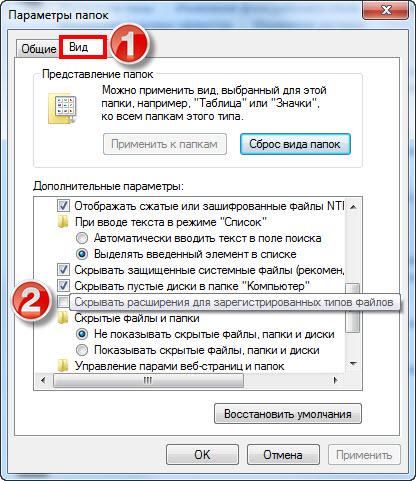
Теперь вам будет доступно отображение расширения файлов. Также можно воспользоваться программой «Total Commander», о которой мы будем говорить в следующих статьях.
Как установить программу?
Как это сделать, я покажу вам на примере установки программы «Auslogics Disk Defrag», о которой мы будем говорить на следующих уроках. Подпишитесь на обновления блога, чтобы не пропустить!
Установка всех программ практически одинакова, а именно: приветствие, подтверждение лицензионного соглашения, выбор пути установки (куда устанавливать), название, отображаемое в меню «Пуск» и возможно еще пара настроек (в зависимости от программы).
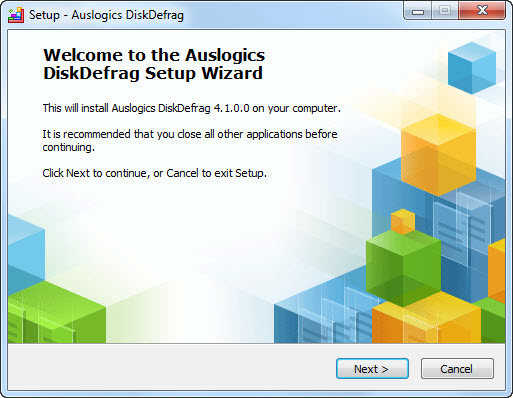
Здесь нас приветствуют и говорят, что лучше закрыть все сторонние программы перед установкой, нажимаем «Next» (Далее).
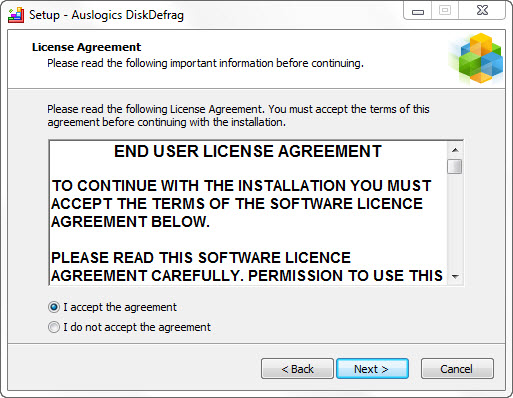
Нас просят принять лицензионное соглашение, поставив отметку «I accept the agreement» и нажимаем «Next» (Далее).

Здесь вы можете указать, куда устанавливать программу, нажав кнопку «Browse…» (Обзор), а затем продолжить установку — «Next» (Далее).
Если программа маленькая, можно оставить путь по умолчанию, а если это игра, лучше путь изменить.
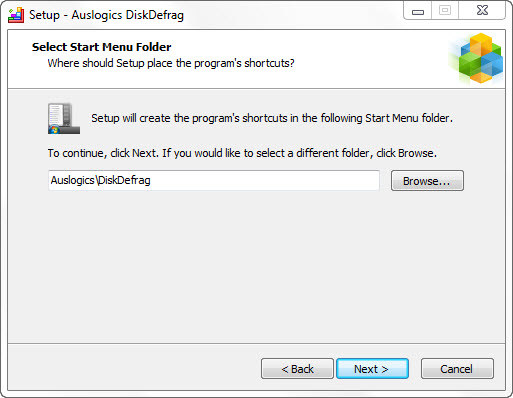
В этом окошке нам предлагают задать имя программе, которое будет отображаться в меню «Пуск»
![]()
А тут нам предлагается сделать выбор, создавать иконку программы на рабочем столе или нет, а затем нажимаем «Next» (Далее) и дожидаемся окончания установки. Готово!
Также хочу приложить видео:
Как установить игру?
Рассмотрим небольшой пример. Вы купили диск с игрой или скачали ее, но автоматически установка не запускается. В папке с игрой присутствует четыре файла Setup и множество других. Какой же выбрать?
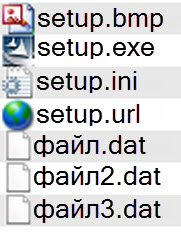
Setup.bmp – файл в котором хранится изображение, которое будет отображаться в ходе установки программы.
Setup.exe – программа установщик. Файл, который нам как раз нужен, именно он позволит установить игру на жесткий диск.
Setup.ini – информация в виде текста, здесь находятся данные, которые нужны для установки.
Setup.url – здесь сохранены данные для соединения с сервером фирмы по Интернету.
Файл,2,3.dat – файлы игры, необходимые для ее установки.
То есть, для установки игры нужно запустить файл Setup.exe и далее выполнить несложные действия, которые мы рассматривали выше в случае с обычной программой.
Подведем итог. В сегодняшнем уроке мы рассмотрели, как установить программу и как установить игру на компьютер. Для этого нужно запустить файл с расширением .exe и проделать несколько несложных действий. До скорых встреч, легкого обучения без мучения!
Источник: dayafternight.ru
Программе установки не удается найти setup.exe: что делать?
Разбираемся, что делать, если программе установки не удается найти setup.exe (Office 2013)?
Если вы недавно устанавливали MS Office, то вероятно столкнулись с новой проблемой – могло появиться окно с ошибкой о невозможности найти файл setup.exe. Подобный сбой может быть вызван несколькими причинами.
Почему система не может найти файл?
Ошибка о невозможности найти файл setup.exe может появляться как при установке отдельного продукта типа Excel или Word, так и полного пакета MS Office. На аналогичные неисправности жаловались пользователи при установке программ от Autodesk.

Windows не может найти необходимый компонент по ряду причин. Попробуем последовательно исключить каждый из возможных вариантов ошибки. Чаще всего setup.exe не находится из-за:
- случайного единичного сбоя самого установщика;
- блокировки антивирусом;
- проблемы несовместимости файлов.
Рассмотрим подробнее каждую причину.
Случайный сбой
Вы могли скачать программу не полностью, например, в процессе загрузки повредился архив или изначально был поврежденным. Эта проблема чаще возникает в случае загрузки пиратского контента.
Обратите внимание:
Отмените все процессы и попробуйте начать все с самого начала – с момента загрузки файлов на компьютер. Запустите процесс установки. Возможно, сейчас проблема исчезнет. Если нет, то можно попробовать скачать файлы программы из другого источника или установить эти, но с применением следующих шагов.
Просмотреть и прекратить работу фоновых задач можно при помощи «Диспетчера задач».
Помните, что доверять можно только официальным создателям программных пакетов и качать файлы лучше всего именно с первоисточников. Так вы точно можете быть уверенны в отсутствии вирусов и целостности установочной сборки.
При скачивании файлов на компьютер также убедитесь, что загрузка завершилась полностью и вы ее случайно не прервали.
Отключение антивирусной программы
Антивирус предназначен для защиты компьютера от вредоносного влияния внешних угроз, но иногда устанавливаемые компоненты папки или архива с вложением setup.exe он может воспринимать как опасные. Последствием становится блокировка процесса скачивания файла или установки, а в некоторых случаях происходит автоматическое удаление подобных элементов.
Если во время установки появилась ошибка о невозможности системы найти файл setup.exe, то рекомендуется на время отключить антивирусную программу. После установки вы сможете снова ее включить.
Помните, что недостаточно просто отключить антивирус, нужно завершить все его процессы в Диспетчере задач. Также на время можно приостановить работу «Защитника Windows».
Влияние вирусов
На практике часто встречается, что файл setup.exe не находится из-за вредоносных программ. Загрузив файлы, проверьте их перед установкой на наличие вирусов с помощью Kaspersky, AVG или Dr.Web.
Обратите внимание:
Что такое Xiaomi Service Framework? А еще что делать, если код ошибки 306 Okko.
Указание пути вручную
Если при выполнении всех вышеперечисленных действий setup.exe все равно выдает ошибку, то можно указать место его нахождения вручную. Для этого откройте Диспетчер папок и найдите установочный файл. Сделайте эти действия непосредственно в момент сбоя.
Иногда решить проблему помогает простой перенос архива на другой диск. Важно проконтролировать отсутствие в названии файла символов из кириллицы, так как в наименовании допустимо использовать только цифры и латиницу.
Вариант установки «чистой» версии
Подходит для продвинутых пользователей.

Возможно, процесс установки блокируется со стороны специальных служб или фоновых процессов, отвечающих за выполнение защитных функций. В этом случае рекомендуется поставить Office или Autodesk из «чистой» Windows. Выполните следующие действия:
- Откройте поисковое окно через Пуск.
- Введите «msconfig.exe».
- Общие вкладки → Выборочный запуск.
- Выбираете «Службы» и ставите галочку на отметке — выполнение блокировки служб Microsoft.
- Отметьте галочку в графе «Отключить все» и подтвердите выбор.
- Перезагрузите компьютер и повторите попытку установки нового софта.
Проверяем Windows
Если система давно не обновлялась, то помощь могут оказать специальные сервисы проверки от Windows — sfc/scannow и CHKDSK. Для их запуска достаточно вызвать командную строку и ввести скрипт chkdsk C: /f /r /x, где в качестве первого символа указан нужный диск.

Если для проверки выбран системный диск, то утилита может запросить подтверждение перезагрузки компьютера. После исправления ошибки и перезапуска можно приступать к установке нового софта. Важно после ввода команды sfc/scannow дождаться окончания процедуры и 100% перезагрузки.
Теперь вы знаете, что делать, если возникает ошибка — программе установки не удается найти setup.exe в Office 2013 и прочих программах. Если у вас остались еще вопросы, задавайте их в комментариях.
Источник: stink3r.ru